- 素晴らしいソーシャルメディアのウェブサイトはたくさんありますが、ユニークなのはPinterestです。
- Pinterestには独自のブラウザボタンがあります。本日の記事では、PinterestをWebブラウザに追加する方法を紹介します。
- あなたのPCを使ってあなたの人生を改善したいですか? 私たちをチェックしてください ハウツーページ いくつかの素晴らしい提案のために。
- ウェブブラウザは常に変化しているので、私たちはあなたが私たちの ブラウザハブ より多くのニュースとガイドのために。
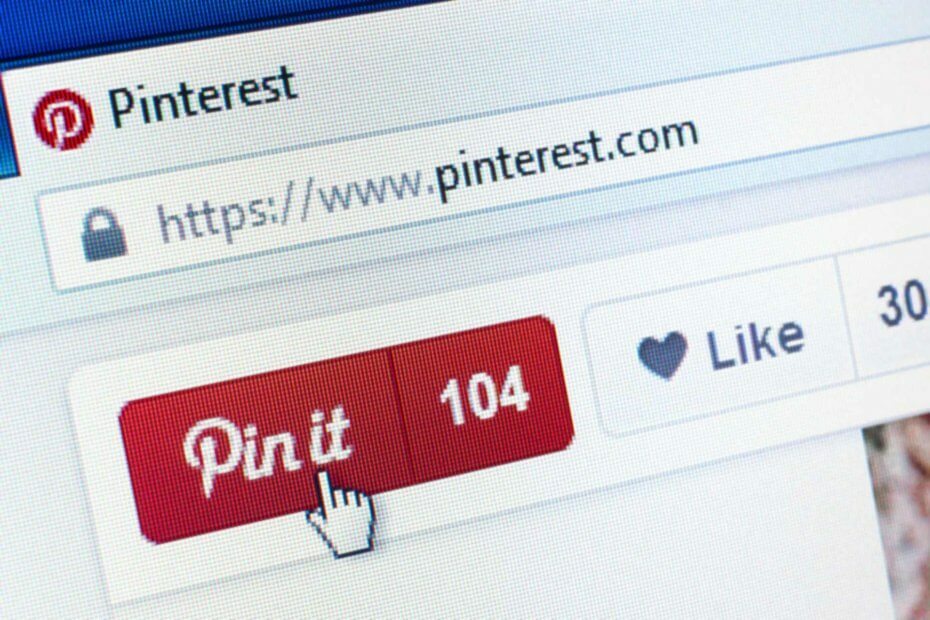
- 簡単な移行:Operaアシスタントを使用して、ブックマークやパスワードなどの既存のデータを転送します。
- リソース使用量の最適化:RAMメモリは他のブラウザよりも効率的に使用されます
- プライバシーの強化:無料で無制限のVPN統合
- 広告なし:組み込みの広告ブロッカーはページの読み込みを高速化し、データマイニングから保護します
- ゲームにやさしい:OperaGXはゲーム用の最初で最高のブラウザです
- Operaをダウンロード
Pinterestは、ウェブから画像やその他のコンテンツを共有できるソーシャルメディアサービスです。 このサービスは、特に専用のPinterestボタンがある場合は、非常に簡単に使用できます。
今日の記事では、お気に入りにPinterestボタンを追加する方法を紹介します ウェブブラウザ、では始めましょう。
ブラウザにPinterestボタンを追加するにはどうすればよいですか?
1. オペラ
- まず、ダウンロードする必要があります Chrome拡張機能をインストールする アドオン。
- 今すぐアクセスしてください Pinterestページ Chromeウェブストアで。
- クリック Operaに追加 ボタン。
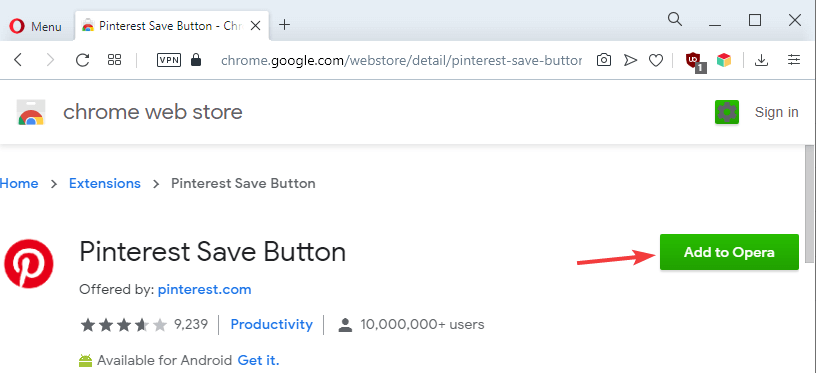
- クリック OK そして インストール 拡張機能をインストールします。
オペラ Chromium上に構築されているため、Chrome拡張機能をサポートしています。 さらに、このブラウザには広告ブロッカーが組み込まれているため、広告を処理する必要がなくなります。
広告ブロッカーは、追跡スクリプトもブロックし、Webページの読み込みを高速化します。 無制限の帯域幅を提供する無料の組み込みVPNもあります。
さらに、Pinterestの統合は、次のようなアドオンを介して大幅に増やすことができます。 Pinterestパネル.

オペラ
さまざまなWebアプリやソーシャルメディアプラットフォームへのボタンの追加と統合を専門とするWebブラウザー。
ウェブサイトを訪問
2. クロム
- 訪問 Pinterest ChromeWebストアページ.
- クリック ブラウザボタンを取得する.
- 画面の指示に従って追加します。
3. Firefox
- 訪問 Pinterestの保存ボタン拡張ページ.
- クリック Firefoxに追加 ボタン。
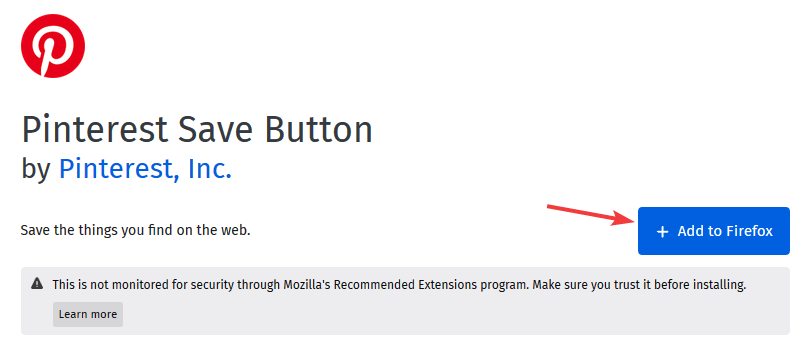
- 今クリック 追加.
4. 縁
- 開いた Pinterestの保存ボタンページ Microsoftストアで。
- クリックしてください 取得する ボタン。
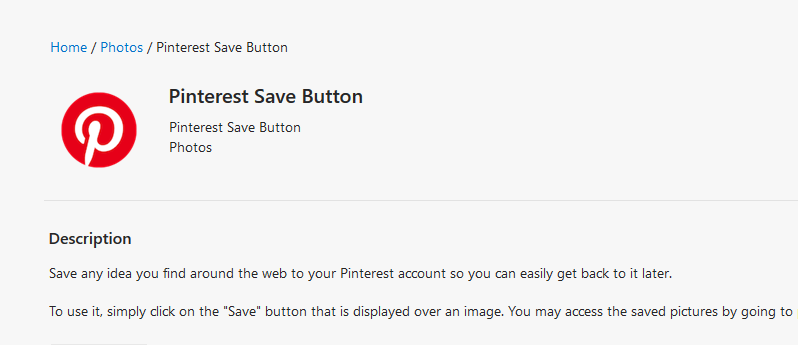
- 拡張機能がインストールされるのを待ちます。
プロセスは、MicrosoftEdgeの古いバージョンと新しいバージョンの両方で同じである必要があります。
Pinterestブラウザボタンのインストールは非常に簡単です。ウェブブラウザ用の拡張機能をダウンロードするだけで、準備完了です。
 まだ問題がありますか?このツールでそれらを修正します:
まだ問題がありますか?このツールでそれらを修正します:
- このPC修復ツールをダウンロードする TrustPilot.comで素晴らしいと評価されました (ダウンロードはこのページから始まります)。
- クリック スキャン開始 PCの問題を引き起こしている可能性のあるWindowsの問題を見つけるため。
- クリック 全て直す 特許技術の問題を修正する (読者限定割引)。
Restoroはによってダウンロードされました 0 今月の読者。
よくある質問
[ピン留め]ボタンをChromeに追加するには、GoogleウェブストアからPinterest拡張機能をインストールする必要があります。
ブラウザまたはブラウザのキャッシュに問題がある場合、PinterestはChromeで機能しない可能性があります。
Pinterestのほとんどの画像は著作権で保護されており、それらを使用する唯一の方法は作者の許可を得ることです。
Pinterestにログインできない場合は、ユーザー名とパスワードが正しいことを確認してください。 または、パスワードをリセットするか、Pinterestサポートに連絡してください。
[ピン留め]ボタンをChromeに追加するには、GoogleウェブストアからPinterest拡張機能をインストールする必要があります。
ブラウザまたはブラウザのキャッシュに問題がある場合、PinterestはChromeで機能しない可能性があります。
Pinterestのほとんどの画像は著作権で保護されており、それらを使用する唯一の方法は作者の許可を得ることです。
Pinterestにログインできない場合は、ユーザー名とパスワードが正しいことを確認してください。 または、パスワードをリセットするか、Pinterestサポートに連絡してください。



